Fantastyczny Screen to rozszerzenie dostępne od dawna w komputerowych przeglądarkach internetowych, dzięki któremu możemy wykonać zrzuty ekranu strony internetowej, zarówno na poziomie pełnym, jak i częściowym, jeśli interesuje nas tylko część wspomnianej sieci .
Dzięki pojawieniu się iOS 8, Awesome Screenshot trafia do App Store za darmo, aby bezproblemowo zintegrować się z Safari Mobile, jedyną przeglądarką, która może korzystać z zalet rozszerzenia systemu.
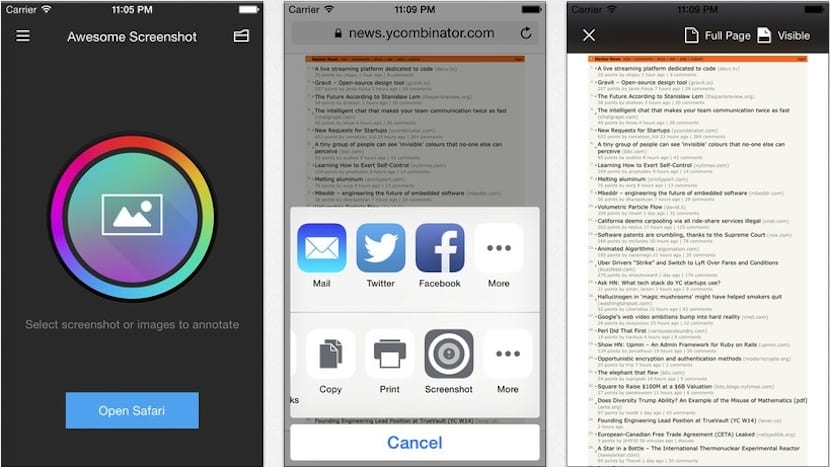
Aby użyć Awesome Screenshot, pierwszą rzeczą, którą musimy zrobić, jest zainstalowanie go na naszym urządzeniu. Aby to zrobić, przechodzimy do App Store i pobieramy go w całości wolny (na dole masz link do pobrania).
Następnie otwieramy Safari i wciskamy przycisk w dolnej środkowej części, czyli kwadrat ze strzałką skierowaną w górę. Przesuwamy dolny pasek w prawo, aż dojdziemy do ikony oznaczonej tekstem «Więcej», klikamy na nią i aktywujemy opcję, w której można czytać «Zrzut ekranu".
Po wykonaniu poprzedniego kroku zobaczymy, że na dolnym pasku mamy nowy ikona o nazwie Screenshot odpowiadające rozszerzeniu, którego chcemy używać do przechwytywania stron internetowych. Klikamy na niego i czekamy, aż załaduje swój interfejs.
Kiedy będziemy mieli dostęp do opcji Awesome Screenshot, zobaczymy, że rozszerzenie oferuje nam taką możliwość zrób zrzut ekranu z internetu w całości lub tylko w części, którą widzimy na ekranie iPhone'a, będąc w stanie ręcznie przejść do żądanego obszaru, na wypadek gdyby był gdzie indziej. Mamy również całą kolekcję narzędzi edycyjnych do nakładania obcinania, pisania tekstu, rysowania kształtów, stosowania kolorów lub cofania, jeśli popełnimy błąd.

Kiedy już mamy efekt końcowy, po prostu musimy zapisz przechwytywanie w pamięci urządzenia z systemem iOS lub udostępniać je za pośrednictwem portali społecznościowych, wybór należy do nas.
Jeśli często robisz zrzuty ekranu stron internetowych, będziesz wiedział, jak docenić zalety Awesome Screenshot. Pamiętaj o tym, aby cieszyć się jego funkcjami ważne jest, aby mieć iOS 8w przeciwnym razie wszystkie powyższe są bezużyteczne.
Jak zawsze możesz pobierz najnowszą wersję Awesome Screenshot z App Store, klikając poniższe łącze:
Nasza wycena
 [aplikacja 918780145]
[aplikacja 918780145]

Odkąd zaktualizowałem swojego iPhone'a do IOS 8, zdjęcia na filmie już się nie pojawiają, zrobiłem kopię zapasową, przywróciłem ją i zdjęcia nie wychodzą, pojawiają się tylko w zbiorach od lat ale fototeki czy filmu już nie ma wychodzi, mam nadzieję, że mogą mi pomóc.
Kołowrotek zniknął w iOS 8, już nie istnieje.
Podobnie jak moja żona również aktualizuję iOS 8 i jeśli wyjdzie film, to dlatego pytam.
Masz odpowiedź na swoje pytanie: http://appleinsider.com/articles/14/09/19/goodbye-camera-roll-where-to-find-your-photos-in-ios-8
Z tego, co widziałem, kiedy usuwasz zdjęcie, przechodzisz do sekcji o nazwie ostatnio usunięte, jeśli tam pójdziesz, możesz je całkowicie usunąć lub poczekać, aż zostanie automatycznie usunięte, czekając na dni, które pojawiają się pod każdym zdjęciem, to co zrobił Apple na wypadek, gdybyś przypadkowo usunął zdjęcie i możesz je ponownie odzyskać, jeśli to pomoże.
Dziękuję bardzo znajomego.
Nacho mam wątpliwości co do tej aplikacji, kiedy robię zrzut ekranu zapisuję go na zdjęciach, cóż, kiedy usuwam ten zrzut z rolki urządzenia, widziałem, że w aplikacji nadal jest zdjęcie, nie ma sposobu, aby usuń to, czy wiesz, jak to zdjęcie można usunąć z aplikacji?
pozdrowienia
Nie zdawałem sobie sprawy z tego szczegółu i rzeczywiście są one powielone w aplikacji. Szukałem informacji i nie widzę żadnej opcji ich usunięcia, ani w edytorze, ani w przycisku więcej opcji. Zrobiłem badania w Google i nie widzę żadnych powiązanych tematów. Przypuszczam, że mogli przeoczyć, w tym opcję usunięcia zdjęć z aplikacji, dość duża wada. Zobaczmy, czy wkrótce się zaktualizują, aby to naprawić, lub odkryjemy sztuczkę, aby je usunąć. Pozdrowienia!
Ok dzięki!
Rzeczywiście, jeśli pod koniec całego procesu dasz prawo do «zapisanego zdjęcia», zostaną one zapisane w obu miejscach (rolka i aplikacja), ale jeśli podasz kwadrat po lewej strzałką w górę i wybierz zapisz w zdjęcie, będziesz miał tylko przechwytywanie na rolce, pozostawiając aplikację „czystą”
Rzeczywiście, tak to działa. W każdym razie w przyszłości będą musieli wdrożyć opcję ręcznego usuwania, ponieważ w tej chwili jest to trochę niezdarne, aby nie móc tego zrobić. Pozdrawiamy i dziękujemy za wkład!
Jeśli chcesz tylko zapisać ujęcia na szpuli i wyczyścić aplikację ze wszystkich wykonanych wcześniej, po prostu odinstaluj i ponownie zainstaluj aplikację
ZRZUT EKRANU NIE DZIAŁA W 4S ...
Ładny i fajny! 🙂 Najbardziej podobało mi się to, że możesz zrobić zrzut ekranu całej strony, czego wcześniej nie mogłeś zrobić za pomocą przycisku Home + Power